Kā pārvietoties Word 2007 tabulā
Uzziniet, kā efektīvi pārvietoties Word 2007 tabulā, izmantojot īsinājumtaustiņus un peles darbības, lai optimizētu savu darba plūsmu.
Programmas Excel cilnē GRG Nelinear ir pieejamas pogas un lodziņi, lai pārvaldītu veidu, kā risinātājs darbojas, kad izmantojat GRG nelineāro risināšanas metodi. Tas var būt kaut kas, kas jums nekad nebūs vajadzīgs, taču ir labi, ja jums ir tāda iespēja.
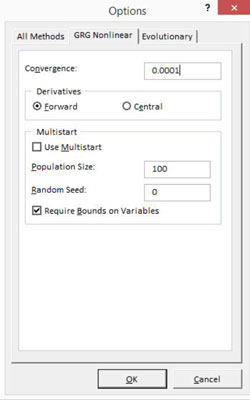
Vai esat kādreiz bijis restorānā, kur jūsu serveris kādā maltītes brīdī klīst apkārt ar milzīgām piparu dzirnavām un jautā, vai vēlaties melnos piparus uz salātiem? Ja jums ir, jūs zināt, ka rituāla daļa ir tāda, ka kādā brīdī jūs sakāt serverim, kad viņa ir malusi pietiekami daudz piparu jūsu zaļajiem salātiem.
Konverģences tekstlodziņš, kas atrodas dialoglodziņa Risinātāja opcijas cilnē GRG Nelineārs, darbojas aptuveni tādā pašā veidā. Ja izmantojat GRG nelineārās risināšanas metodi, izmantojiet lodziņu Konverģence, lai norādītu programmai Excel, kad tai jāpārtrauc labāka risinājuma meklēšana. Tekstlodziņā Konverģence tiek pieņemta jebkura vērtība no 0 līdz 1.
Ja mērķa funkcijas formulas rezultāta izmaiņas ir mazākas par vērtību, kas parādīta konverģences tekstlodziņā, programma Excel parāda, ka lietas tuvojas pietiekami tuvu, tāpēc papildu iterācijas nav nepieciešamas.
Ak, un tas, kas jums būtu jāzina. Izmantojot lielākās konverģences vērtības, programma Excel ātrāk un ar mazāku darbu sasniedz saprātīgu risinājumu. Un ar mazākām vai ļoti precīzām konverģences vērtībām programma Excel darbojas grūtāk un aizņem vairāk laika.
Atlasiet vienu no divām atvasinājumu radiopogām — uz priekšu un centrāli —, lai norādītu programmai Excel, kā novērtēt daļējus atvasinājumus, kad tas darbojas ar mērķa funkciju un ierobežojumu formulām. Vairumā gadījumu viss darbojas lieliski, ja Excel izmanto nākotnes atvasinājumus. Bet dažos gadījumos nākotnes atvasinājumi nedarbojas. Un šajā situācijā jūs varētu norādīt, ka programmā Excel tiek izmantoti centrālie atvasinājumi.
Centrālo atvasinājumu izmantošana prasa daudz vairāk programmas Excel, taču dažas ļoti ierobežotas problēmas var vieglāk un praktiskāk atrisināt, izmantojot centrālos atvasinājumus.
Ja atzīmējat izvēles rūtiņu Multistart cilnē GRG Nelineārs, jūs sakāt Solver, lai faktiski atrisinātu optimizācijas problēmu, sākot no vairākiem dažādiem sākuma punktiem. Lodziņā Populācijas lielums varat norādīt sākuma punktu skaitu. Izlases sēklu lodziņā varat norādīt veselu skaitli, ko izmantot kā sēklu nejaušo skaitļu ģeneratoram, kas veido faktiskos sākuma punktus.
Visbeidzot, varat atzīmēt un noņemt atzīmi no izvēles rūtiņas Pieprasīt robežvērtības mainīgajiem, lai norādītu, ka visa šī vairākkārtēja neprātība notiek tikai tad, ja esat pieticis definēt mainīgo lielumu augšējo un apakšējo robežu.
Uzziniet, kā efektīvi pārvietoties Word 2007 tabulā, izmantojot īsinājumtaustiņus un peles darbības, lai optimizētu savu darba plūsmu.
Šajā sarakstā ir iekļautas desmit populārākās Excel funkcijas, kas attiecas uz plašu vajadzību klāstu. Uzziniet, kā izmantot <strong>Excel funkcijas</strong> efektīvāk!
Uzziniet, kā pievienot papildu analīzes slāņus jūsu Excel diagrammām, lai uzlabotu vizualizāciju un sniegtu precīzākus datus. Šis raksts apraksta visas nepieciešamās darbības.
Uzziniet, kā iestatīt <strong>rindkopas atkāpi</strong> programmā Word 2013, lai uzlabotu dokumenta noformējumu un lasāmību.
Uzziniet, kā pareizi ievietot slejas programmā Word 2010, lai uzlabotu jūsu dokumentu formātu un struktūru.
Apsveriet iespēju aizsargāt Excel 2007 darblapu, lai izvairītos no neplānotām izmaiņām. Uzziniet, kā aizsargāt un atbloķēt šūnas, lai nodrošinātu datu integritāti.
Programmas Excel 2013 PMT funkcija aprēķina periodisko mūža rentes maksājumu. Šī funkcija ir būtiska hipotekāro kredītu maksājumu plānošanai.
Mācieties, kā veikt t-testus Excel programmā, izmantojot datus un aprakstot trīs t-testu veidus, kas noderēs jūsu datu analīzes procesā.
Uzziniet, kā filtrēt datu sarakstu programmā Excel 2016, lai ērti paslēptu nevēlamus ierakstus un strādātu tikai ar nepieciešamajiem datiem.
Uzziniet, kā vienkārši pievienot datu etiķetes diagrammai programmā Excel 2007. Palīdziet noteikt vērtības, kas tiek rādītas katrā datu punktā, izmantojot dažādas izvietošanas un formatēšanas iespējas.







